Содержание
- 2. Переход на «1C:ERP» из других конфигураций 50 оттенков желтого
- 3. Переход на «1C:ERP» из других конфигураций Конфигурации, из которых возможно осуществить переход: Управление торговлей ред. 10.3
- 4. Переход на «1C:ERP» из других конфигураций Технологии перехода
- 5. Переход на «1C:ERP» из других конфигураций Переход путем переноса нормативно-справочной информации, остатков и документов с помощью
- 6. Переход на «1C:ERP» из других конфигураций От простого к сложному Переход из конфигурации «Комплексная Автоматизация» ред.
- 7. Ограничения, которые необходимо знать В конфигурациях «ERP Управление предприятием 2» и «Комплексная автоматизация» ред 2.2 не
- 8. Ограничения, которые необходимо знать Не будут сконвертированы документы «Прочее оприходование товаров» с типом операции «Поступление из
- 9. Порядок действий для обновления Создать архивную копию конфигурации «Комплексная автоматизация» ред. 2.2 Выполнить тестирование и исправление
- 10. Проверка наличия обновления на другую версию
- 11. Проверка наличия обновления на другую версию
- 12. Проверка наличия обновления на другую версию Конфигурация «Комплексная автоматизация» готова для обновления на конфигурацию «ERP Управление
- 13. Порядок действий для обновления Обновление можно провести и в автоматическом режиме, для этого необходимо: Создать архивную
- 14. Проверка наличия обновления на другую версию
- 15. После перехода В информационной базе «ERP Управление предприятием 2» будут отключены настройки, которых не было в
- 16. Проверка наличия обновления на другую версию
- 17. Проверка наличия обновления на другую версию
- 18. Проверка наличия обновления на другую версию
- 19. Проверка наличия обновления на другую версию
- 20. Проверка наличия обновления на другую версию
- 21. После перехода Если в конфигурации «Комплексная автоматизация» ред. 2.2 была отключена функциональная опция «Регламентированный учет» или
- 22. Проверка наличия обновления на другую версию
- 23. Проверка наличия обновления на другую версию
- 24. Проверка наличия обновления на другую версию
- 25. Переход на «1C:ERP» из других конфигураций Переход из конфигурации «Управление торговлей» ред. 10.3
- 26. Переход из конфигурации «Управление торговлей» ред. 10.3 УТ 10.3 УТ 11.3 ERP Совмещение двух технологий переноса:
- 27. Переход из конфигурации «Управление торговлей» ред. 10.3 Выполнить резервное копирование информационной базы Провести тестирование и исправление
- 28. Сценарии перехода Сценарий № 1. Переносится вся нормативно-справочная информация и все остатки на выбранную дату. Сценарий
- 29. Переход из конфигурации «Управление торговлей» ред. 10.3 Помощник перехода теперь является универсальным, входит в комплект поставки
- 30. Переход из конфигурации «Управление торговлей» ред. 10.3 С помощью помощника выгрузите необходимые данные, в зависимости от
- 31. Проверка наличия обновления на другую версию
- 32. Переход из конфигурации «Управление торговлей» ред. 10.3
- 33. Переход из конфигурации «Управление торговлей» ред. 10.3
- 34. После переноса остатков Загрузить полученный файл с данными в конфигурацию «Управление торговлей» ред. 11.3 Выполнить проверку
- 35. Переход из конфигурации «Управление торговлей» ред. 10.3
- 36. Переход из конфигурации «Управление торговлей» ред. 10.3
- 37. Переход из конфигурации «Управление торговлей» ред. 10.3
- 38. Переход из конфигурации «Управление торговлей» ред. 10.3
- 39. Переход из конфигурации «Управление торговлей» ред. 10.3
- 40. Переход на «1C:ERP» с других конфигураций Переход из конфигурации «Зарплата и управление персоналом» ред. 2.5 и
- 41. Переход из конфигурации «Зарплата и управление персоналом» ред. 2.5 и ред. 3.0 ЗУП 2.5 ЗУП 3.0
- 42. Ограничения, которые необходимо знать Перенос данных из ЗУП 2.5 Доступен только режим полного переноса данных, с
- 43. Состав переносимых данных из ЗУП 2.5 Нормативно-справочная информация Базовые справочные данные (для зарплатной и кадровой подсистем)
- 44. Состав переносимых данных из ЗУП 3.1 Настройки Общие настройки программы Настройки ведения кадрового учета и расчета
- 45. Схема выполнения переноса Инструменты для переноса данных Поставка УП/КА 2 УП/КА 2 Помощники перехода (внешние обработки)
- 46. Интерфейсы. Выгрузка данных из ЗУП 2.5 Внешняя обработка выгрузки данных из комплекта поставки УП/КА 2 (Enterprise_ARAutomation\Выгрузка
- 47. Интерфейсы. Выгрузка данных из ЗУП 2.5 Состав выгружаемых данных При первом переносе рекомендуется проставить все отметки.
- 48. Интерфейсы. Выгрузка данных из ЗУП 2.5 Состояние завершения процесса выгрузки данных и краткий протокол выполненных действий.
- 49. Интерфейсы. Выгрузка данных из ЗУП 3.1 Внешняя обработка выгрузки данных из комплекта поставки УП/КА 2 (ConvHRM3_1\Выгрузка
- 50. Интерфейсы. Выгрузка данных из ЗУП 3.1 Состав выгружаемых данных При первом переносе рекомендуется проставить все отметки.
- 51. Интерфейсы. Выгрузка данных из ЗУП 3.1 Состояние завершения процесса выгрузки данных и краткий протокол выполненных действий.
- 52. Интерфейсы. Загрузка данных в УП/КА Новые помощники загрузки данных из ЗУП ред. 2.5 и ред. 3.1
- 53. Интерфейсы. Загрузка данных в УП/КА Файл обмена, предварительно сформированный одной из обработок выгрузки данных в рамках
- 54. Интерфейсы. Загрузка данных в УП/КА Статус завершения процесса загрузки данных и протокол выполненных действий. В случае
- 55. Переход на «1C:ERP» из других конфигураций Переход из конфигурации «Бухгалтерия предприятия» ред. 2.0 и ред. 3.0
- 56. Переход из конфигурации «Бухгалтерия предприятия» ред. 2 БП 2.0 БП 3.0 ERP Совмещение двух технологий переноса:
- 57. Переход из конфигурации «Бухгалтерия предприятия» ред. 3 Необходимость использования переноса данных из конфигурации «Бухгалтерия предприятия» ред.
- 58. Ограничения, которые необходимо знать Настройка отражения документов в регламентированном учете не автоматизирована и после выполнения переноса
- 59. Ограничения, которые необходимо знать При переносе документов, не передаются регламентные операции (закрытие месяца, начисления амортизации и
- 60. Состав переносимых данных из БП 3.0 Основные настройки конфигурации Нормативно-справочная информация входящая в состав формата «Enterprise
- 61. Перед выполнением перехода Выполнить резервное копирование информационной базы Провести тестирование и исправление информационной базы Выполнить проверку
- 62. Запуск и работа обработки переноса Обработка переноса располагается в комплекте поставки конфигурации «ERP Управление предприятием 2»
- 63. Интерфейсы. Загрузка данных в УП/КА
- 64. Интерфейсы. Загрузка данных в УП/КА
- 65. Запуск и работа обработки переноса После загрузки полученных данных, конфигурация «ERP Управление предприятием 2» предложит донастроить
- 66. Интерфейсы. Загрузка данных в УП/КА
- 67. Интерфейсы. Загрузка данных в УП/КА
- 68. Запуск и работа обработки переноса После получения настроечного файла из конфигурации «ERP Управление предприятием 2» можно
- 69. Интерфейсы. Загрузка данных в УП/КА
- 70. Интерфейсы. Загрузка данных в УП/КА
- 71. Интерфейсы. Загрузка данных в УП/КА
- 72. Связка нескольких конфигураций В случае, когда необходимо выполнить перенос из 3 конфигураций связанных обменом, перенос выполняется
- 73. Переход на «1C:ERP» из других конфигураций Переход из конфигурации «Управление производственным предприятием» ред. 1.3
- 74. Переход из конфигурации «Управление производственным предприятием» ред. 1.3 УПП 1.3 ERP/ КА Применяемая технология перехода: Перенос
- 75. Ограничения, которые необходимо знать Основными данными для переноса считаются данные остатков счетов регламентированного учета. Там, где
- 76. Ограничения, которые необходимо знать При учетной политике РАУЗ возможна настройка аналитик, при которой в регламентированном учете
- 77. Ограничения, которые необходимо знать Данные для переноса регламентированного учета выбираются из соответствующих регистров регламентированного учета, а
- 78. Ограничения, которые необходимо знать При переносе информации о денежных средствах в кассах предприятия: в случае, когда
- 79. Ограничения, которые необходимо знать При переносе остатков взаиморасчетов выполняется контроль соответствия валюты остатков по данным регистра
- 80. Новые возможности перехода Перенос отрицательных количественных и суммовых товарных остатков, остатков взаиморасчетов с контрагентами, и остатков
- 81. Перед выполнением перехода Выполнить резервное копирование информационной базы Провести тестирование и исправление информационной базы Выполнить проверку
- 82. Интерфейсы. Загрузка данных в УП/КА
- 83. Переход на «1C:ERP» из других конфигураций А что будет дальше?
- 84. Развитие механизмов перехода Развитие документов «Ввод начальных остатков» Переработка помощника перехода из конфигурации «Бухгалтерия предприятия» ред.
- 86. Скачать презентацию


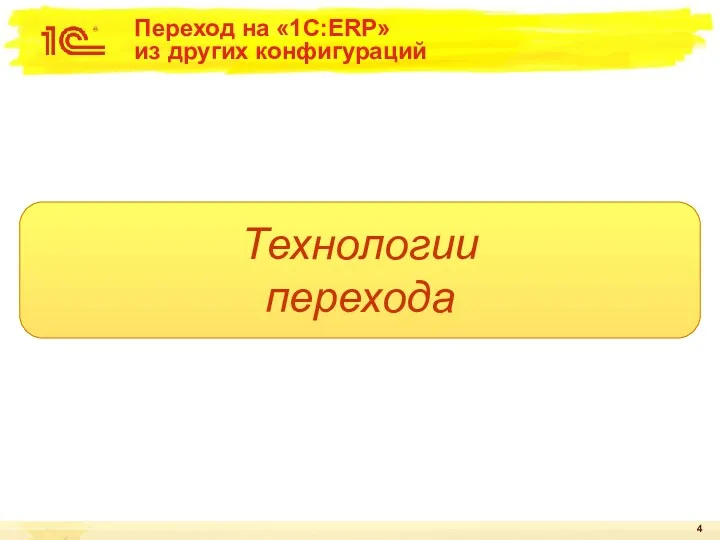

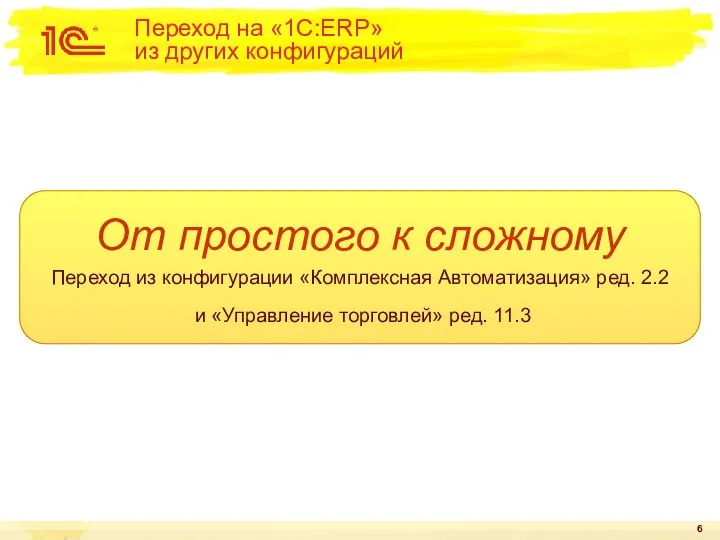



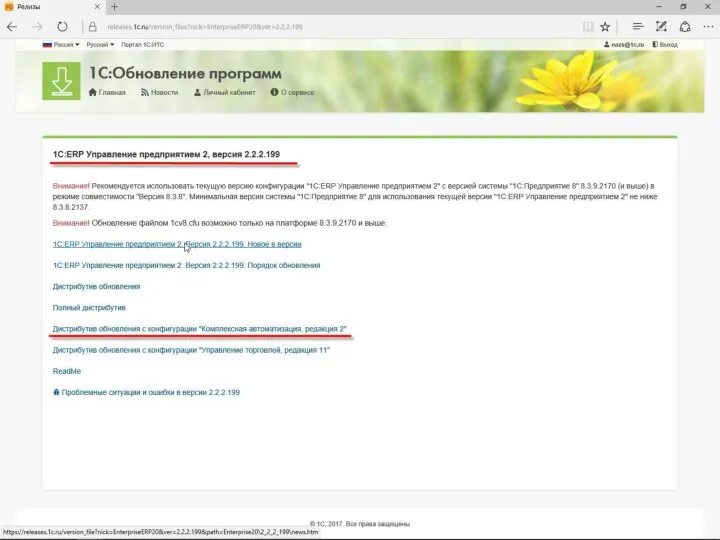
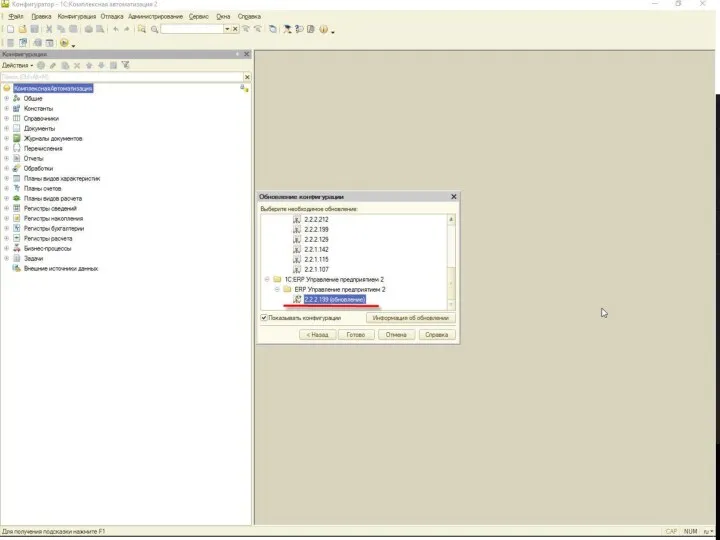
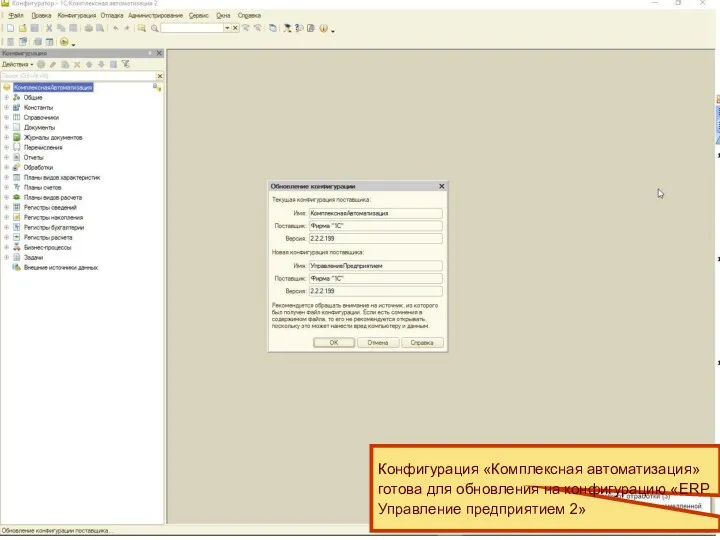

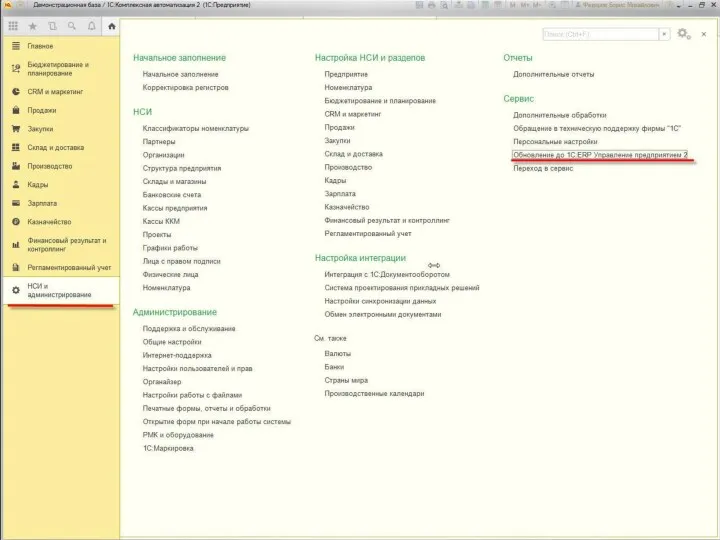

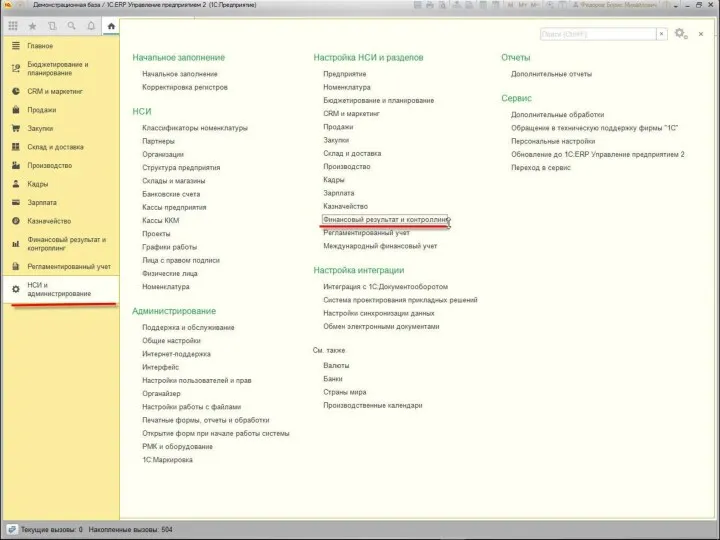
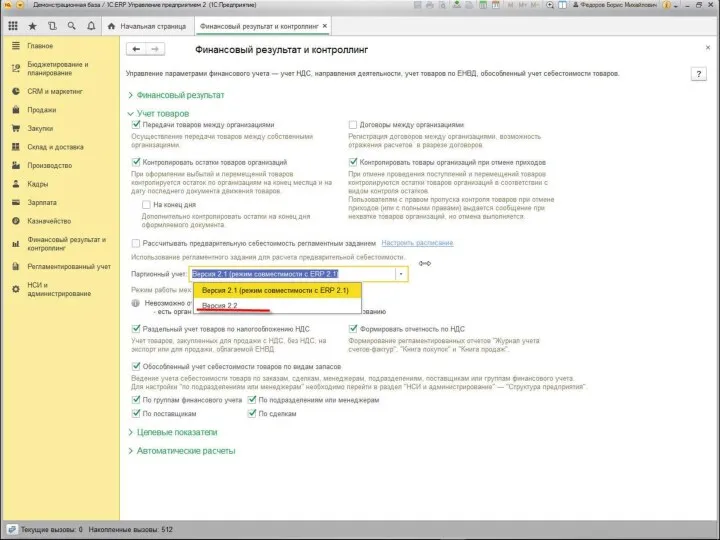
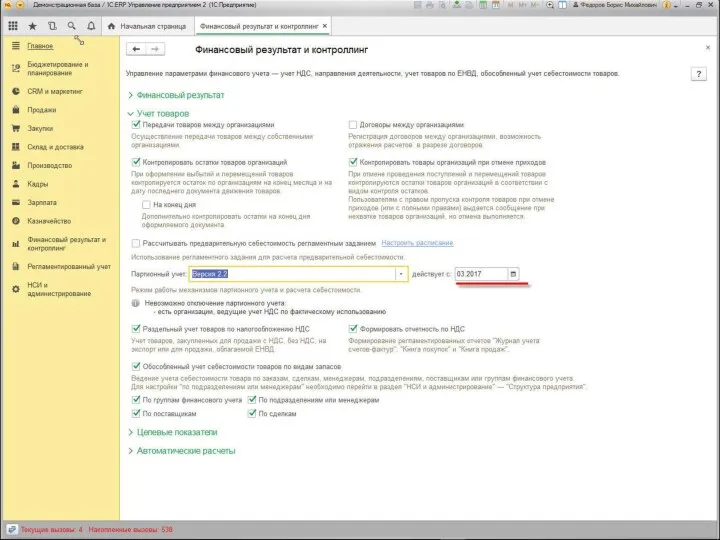
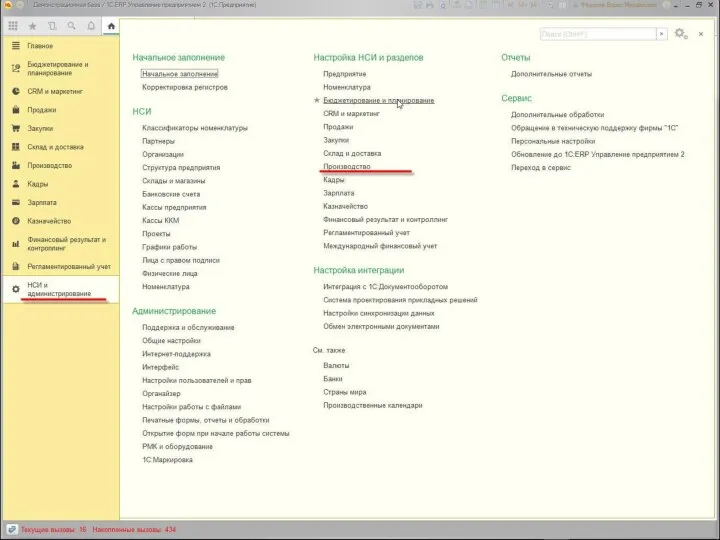
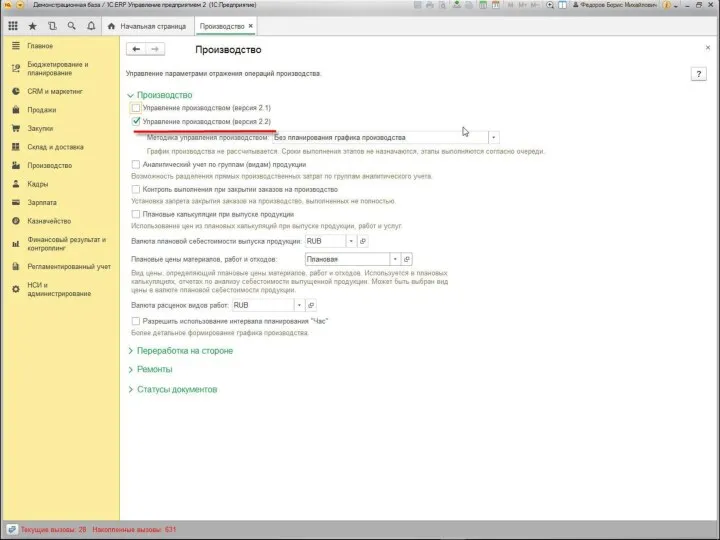

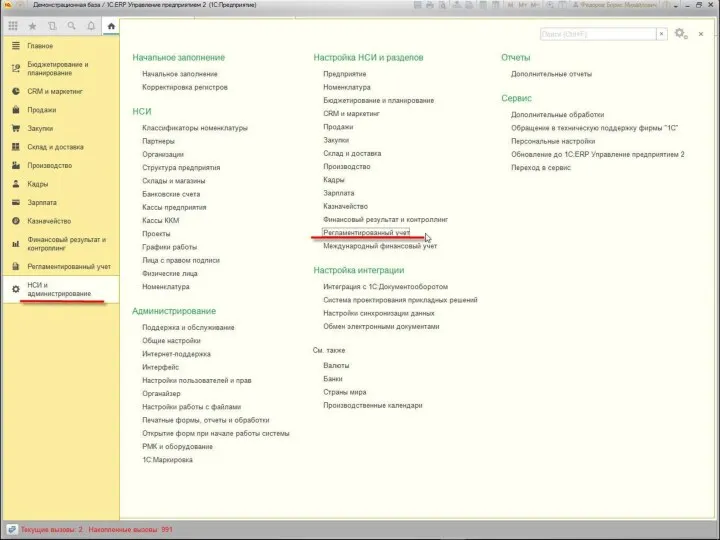
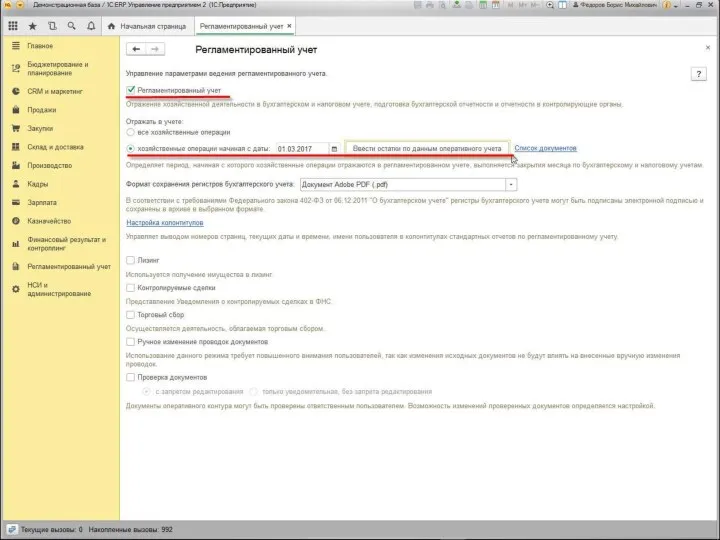
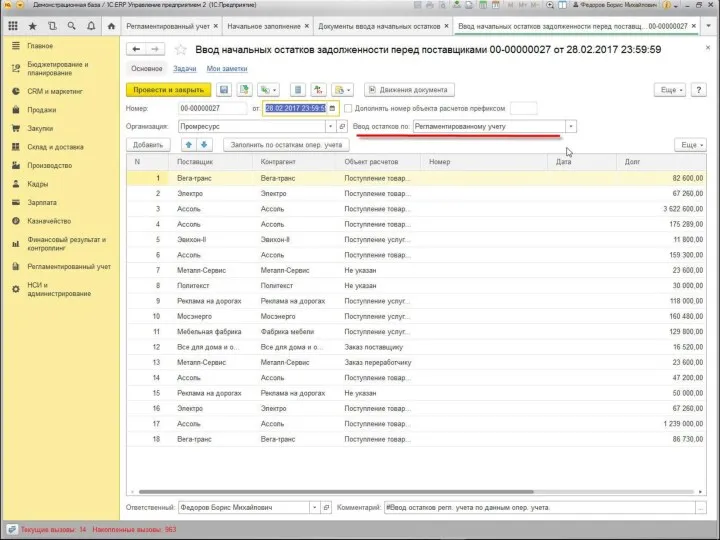
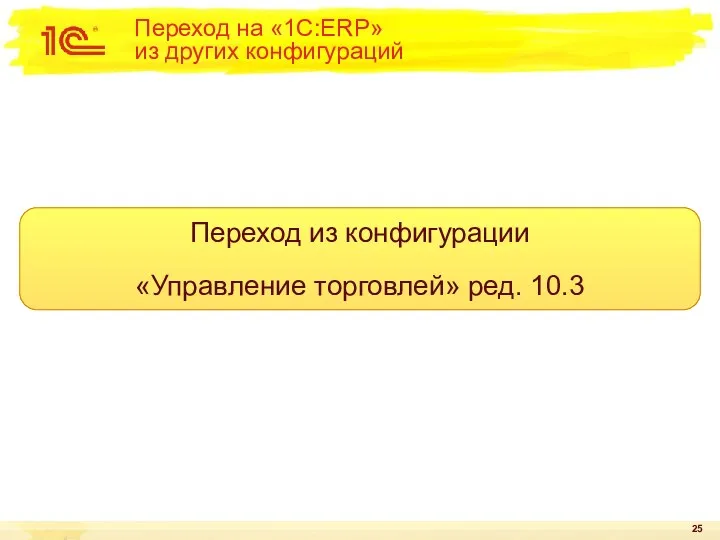




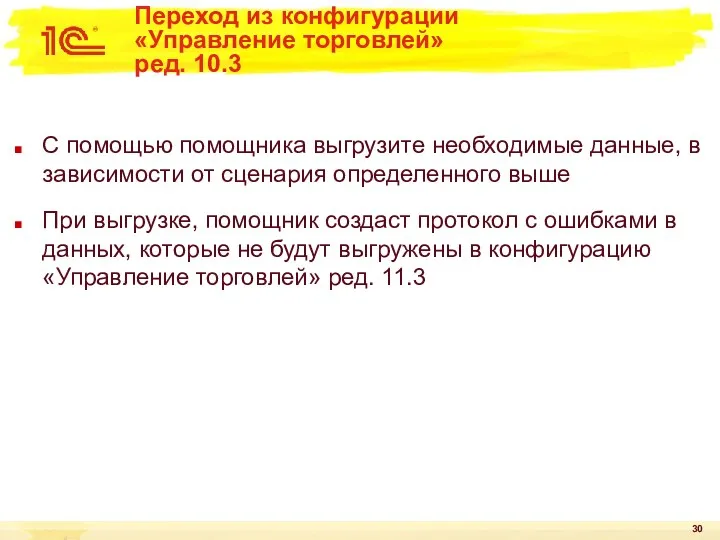
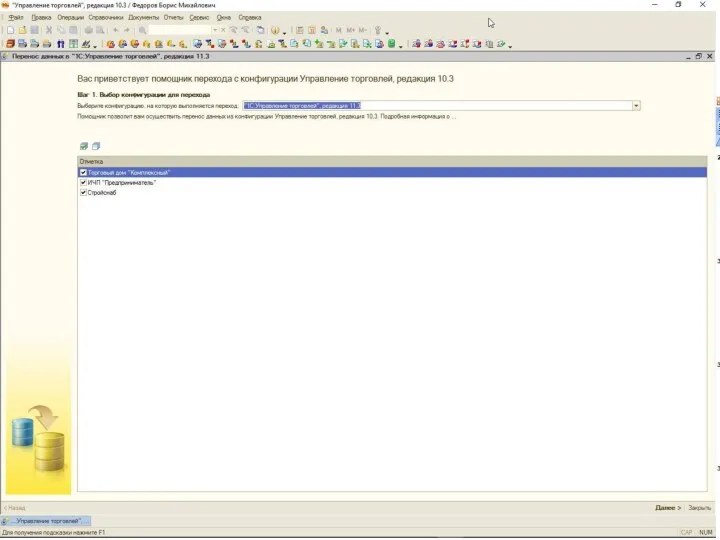
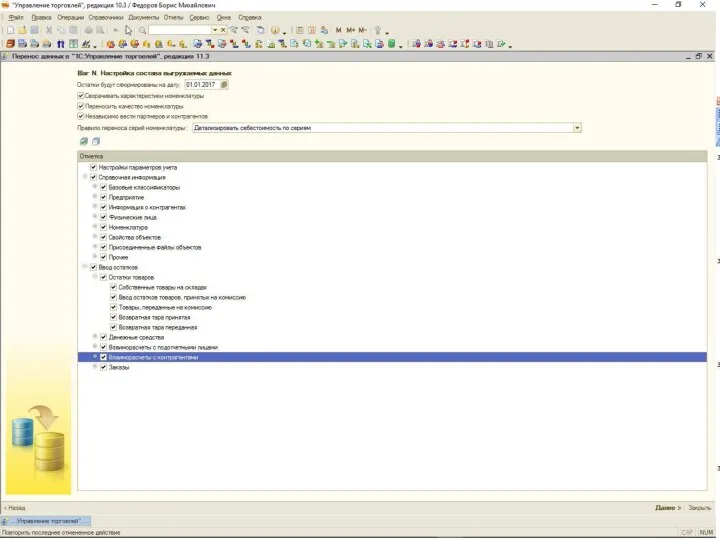
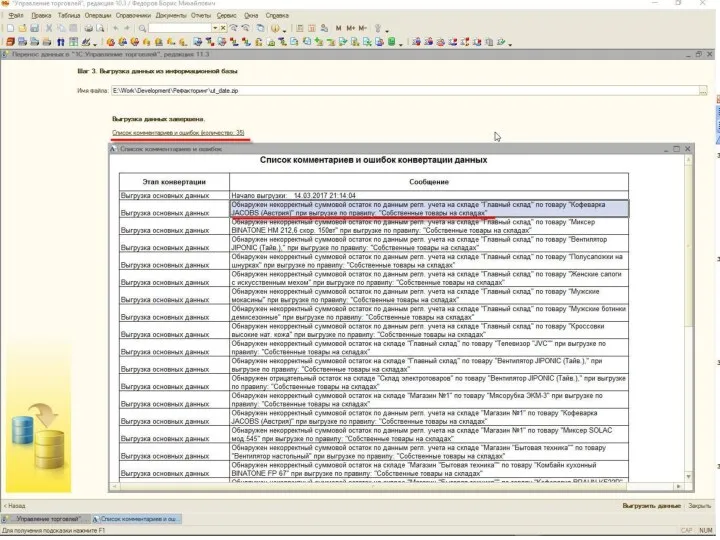

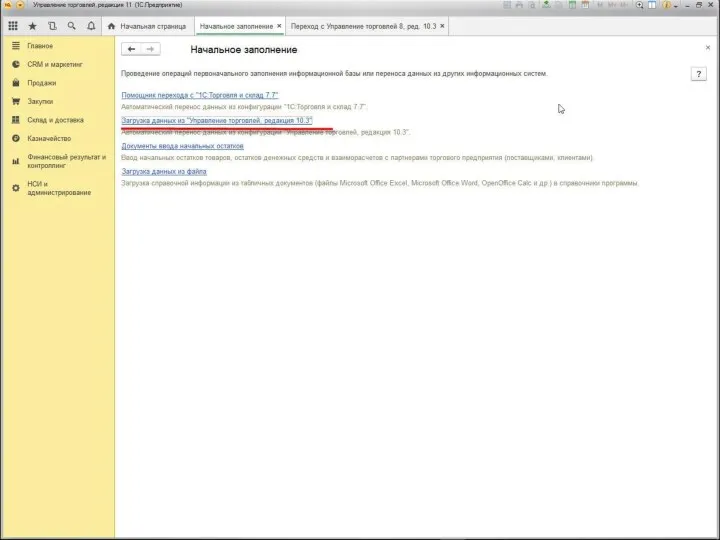
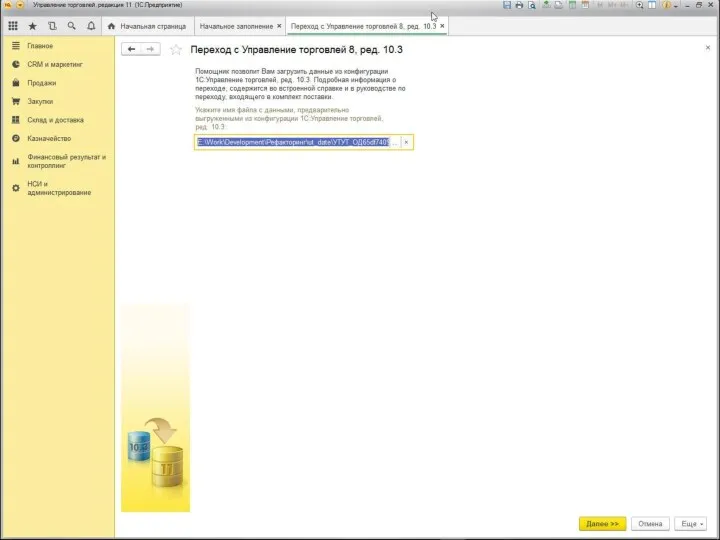
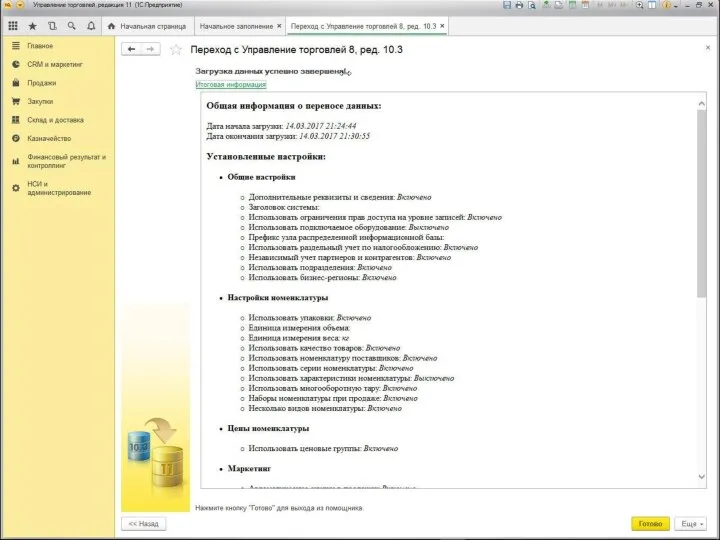
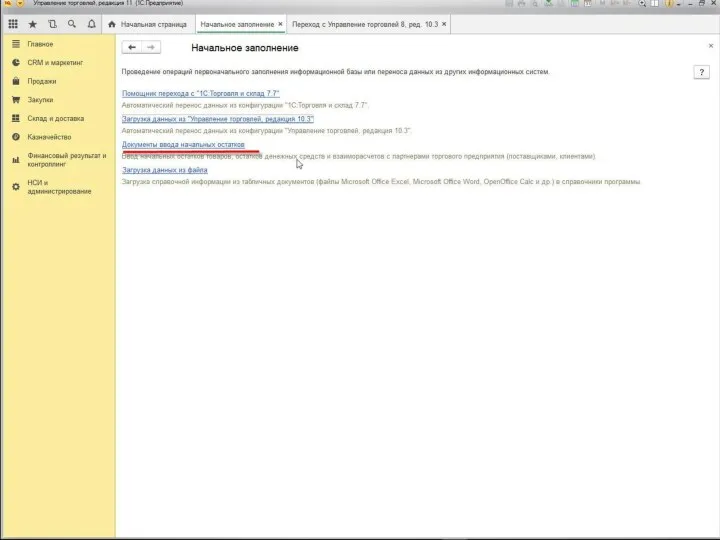
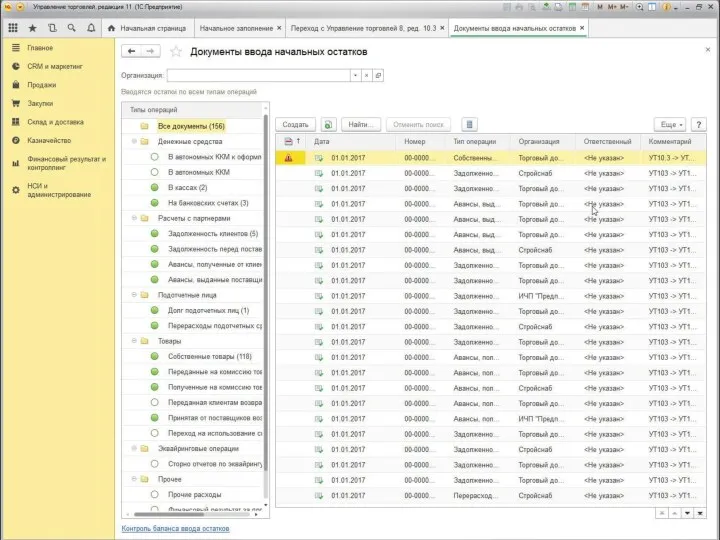
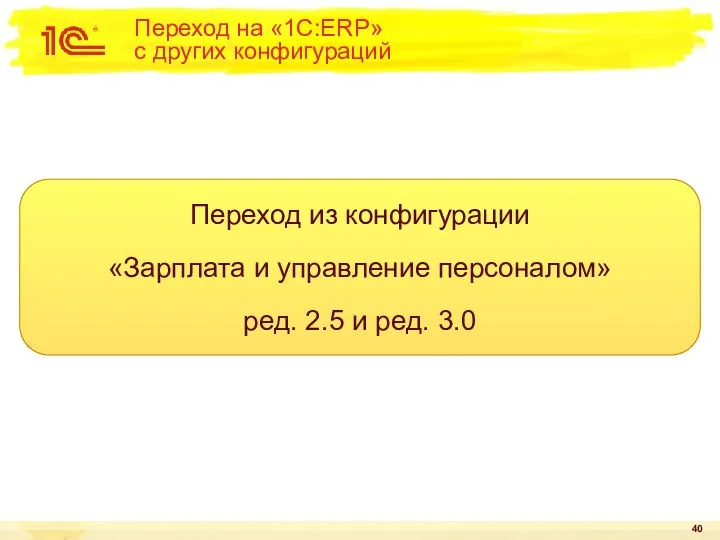
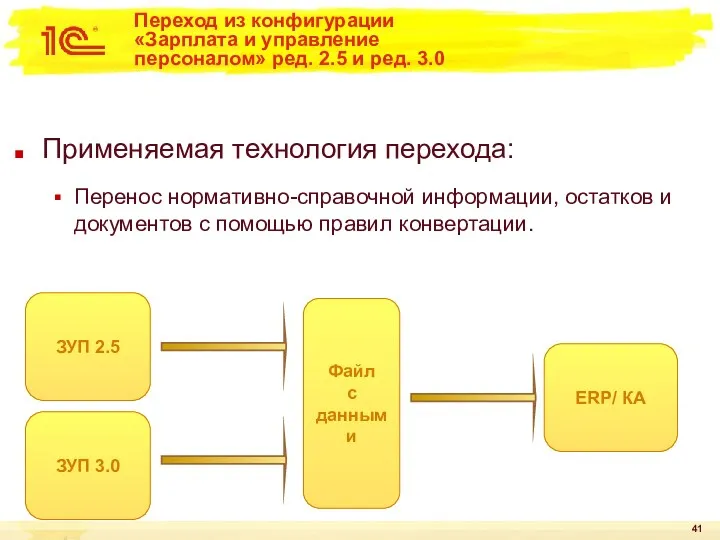




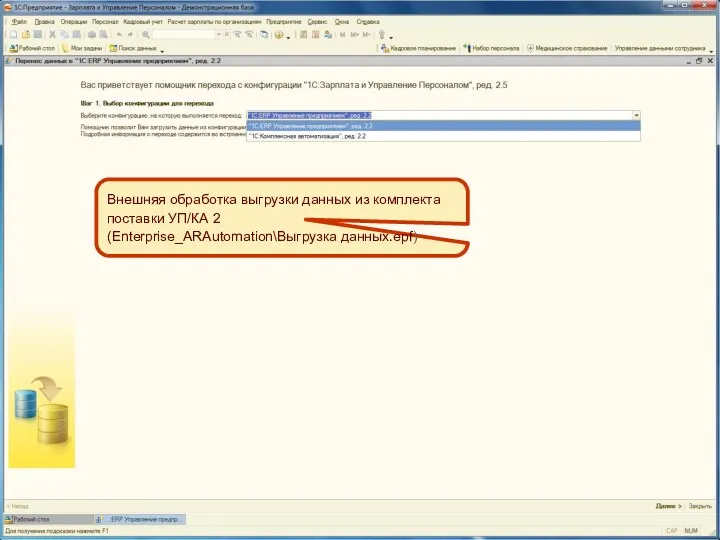
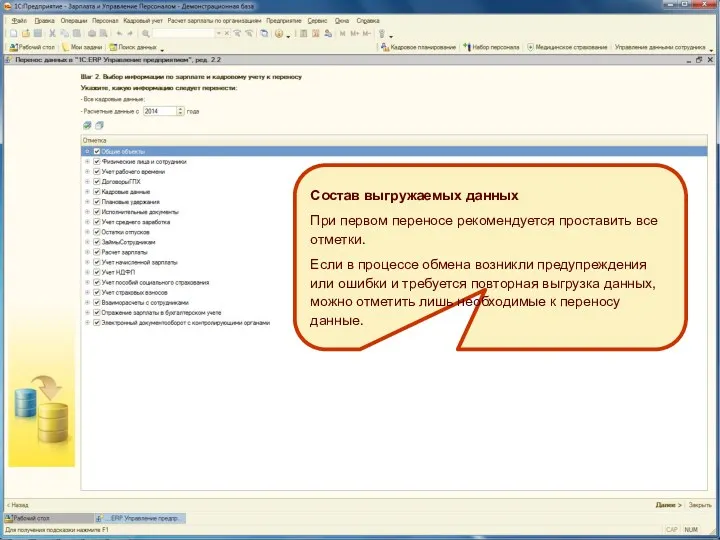
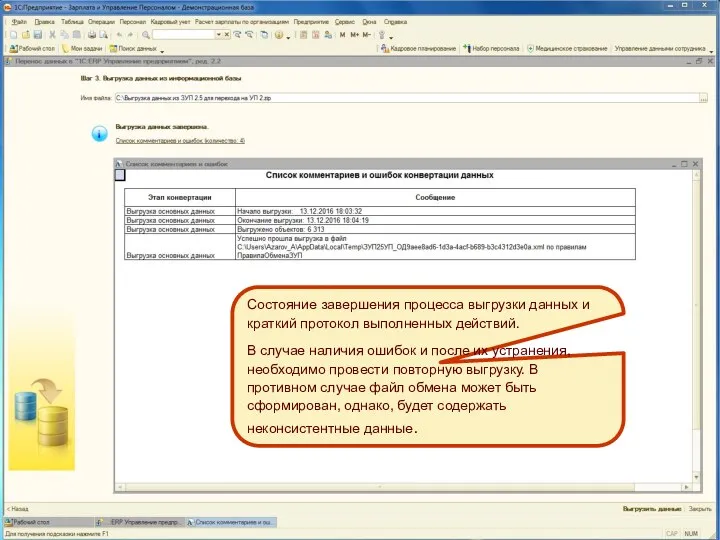
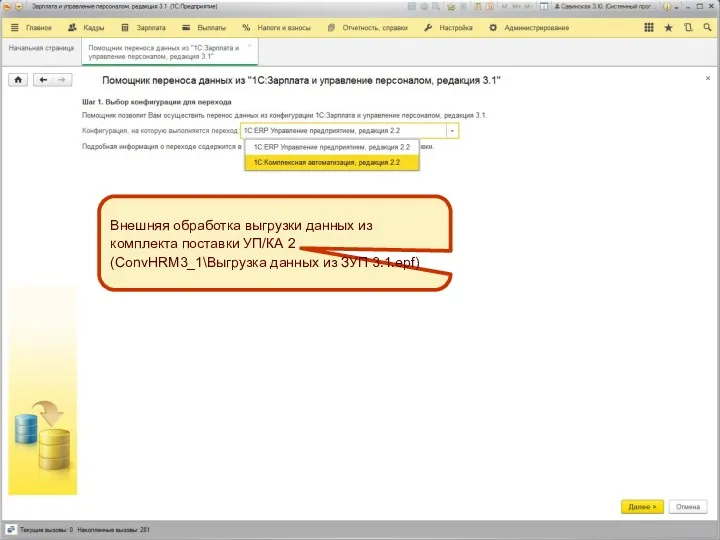
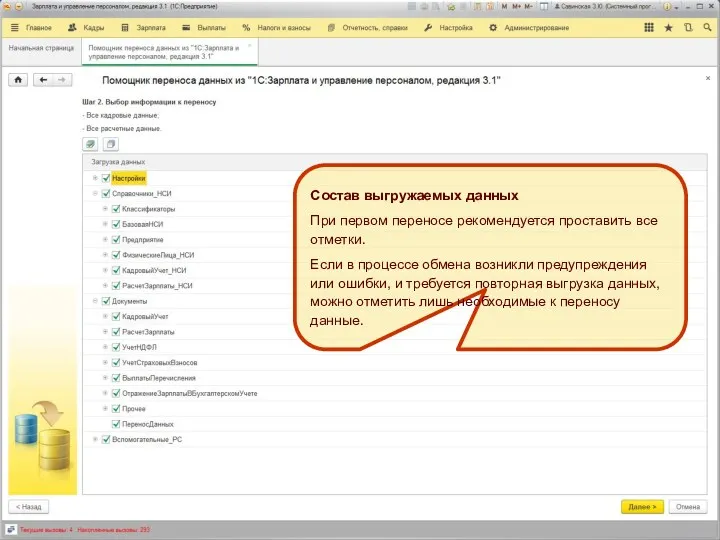
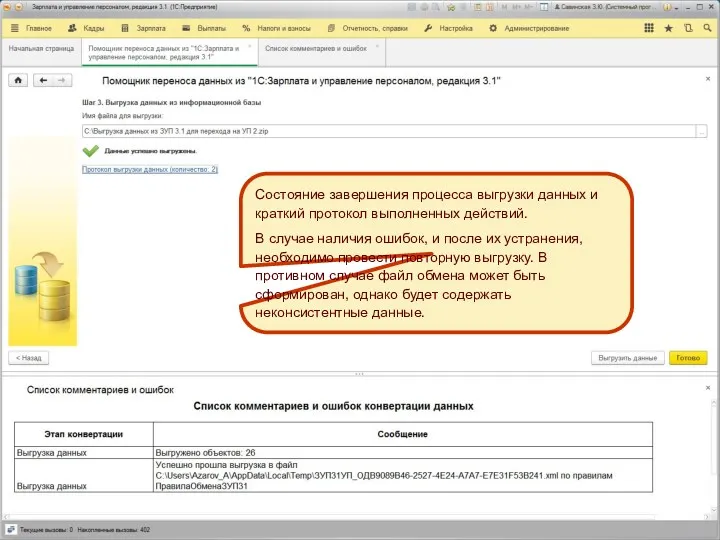
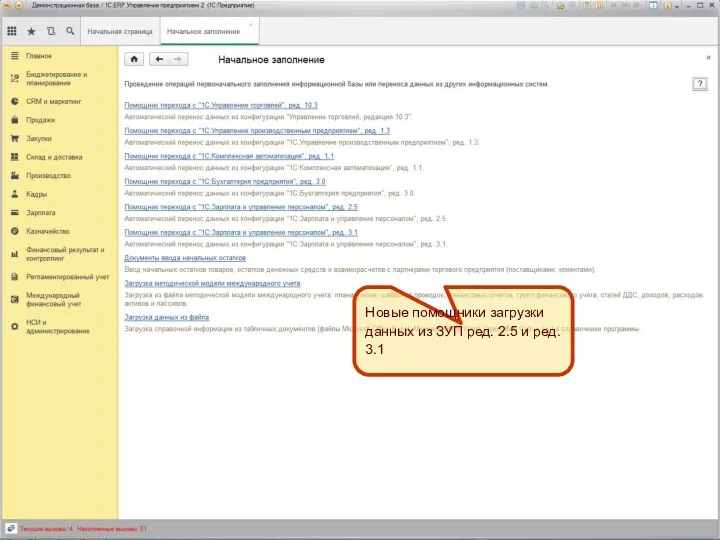
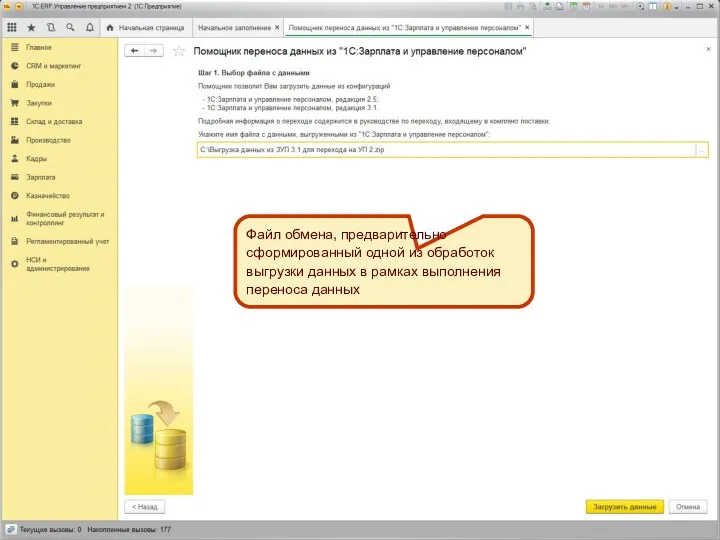
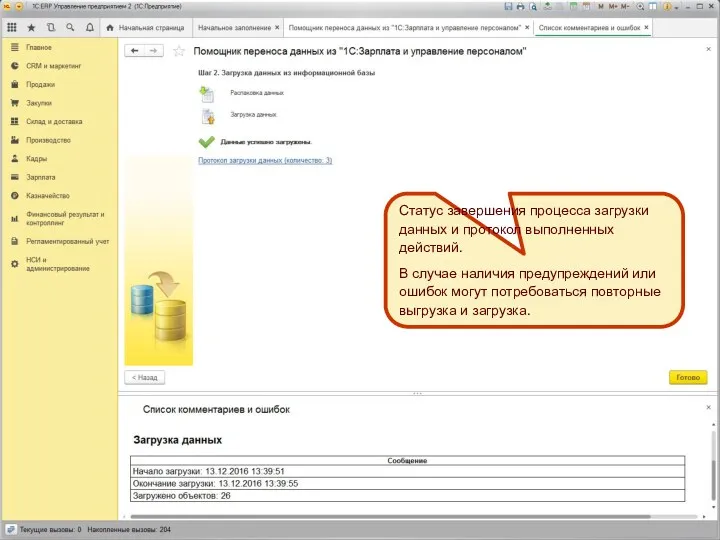
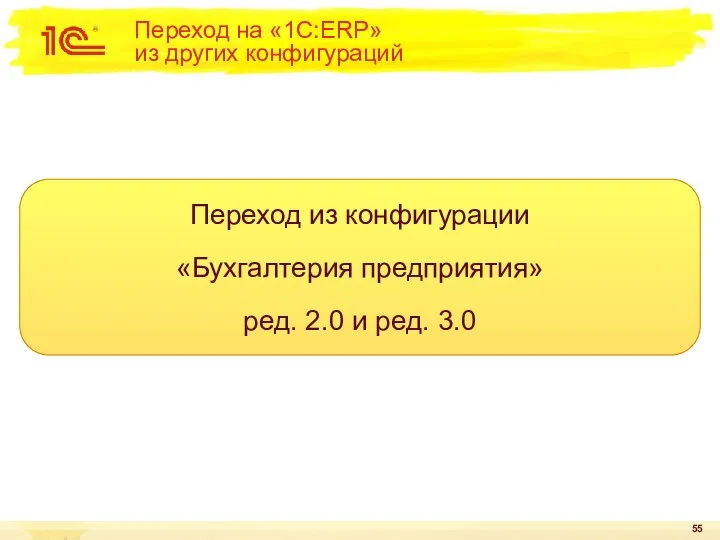
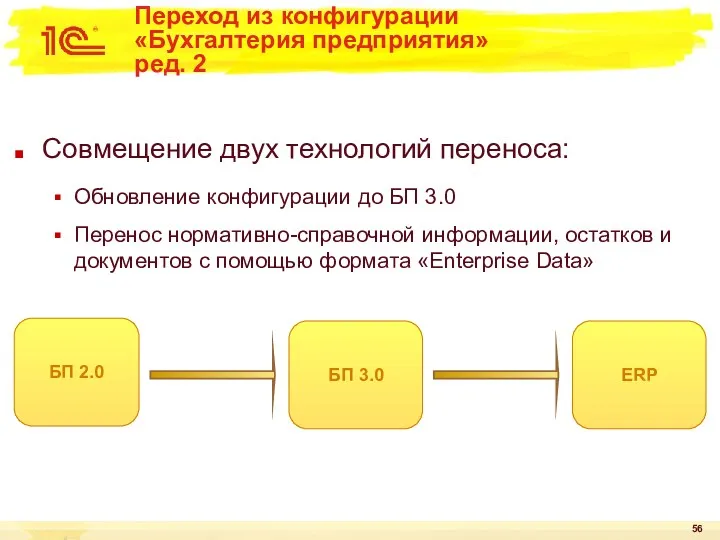
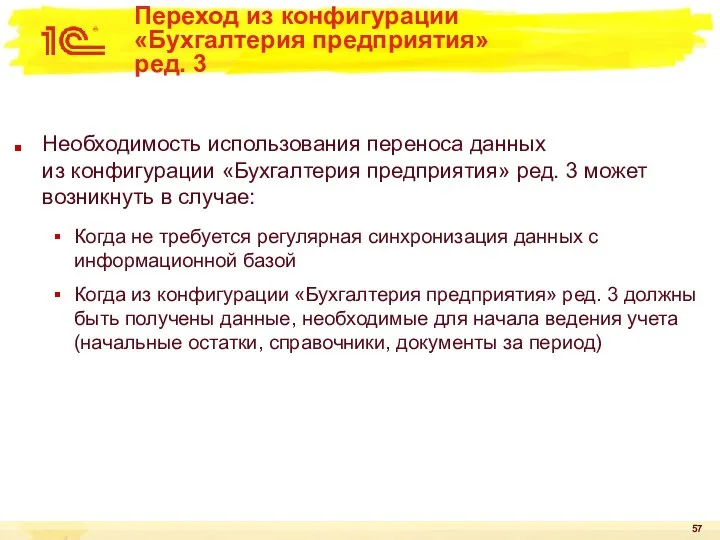



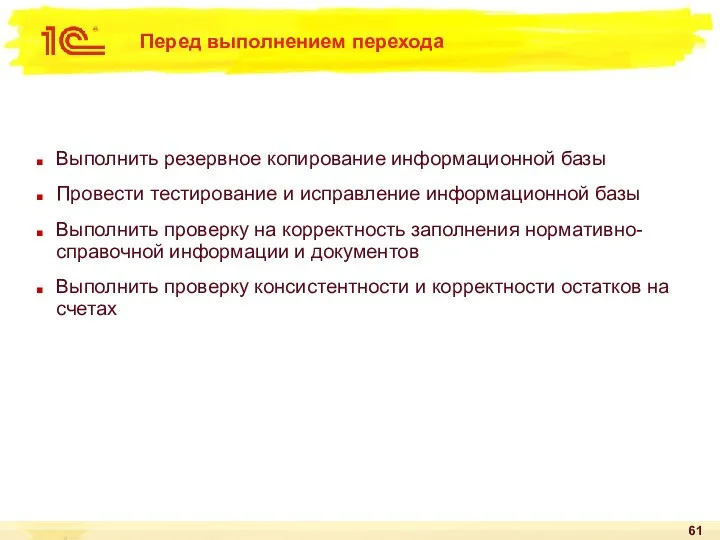
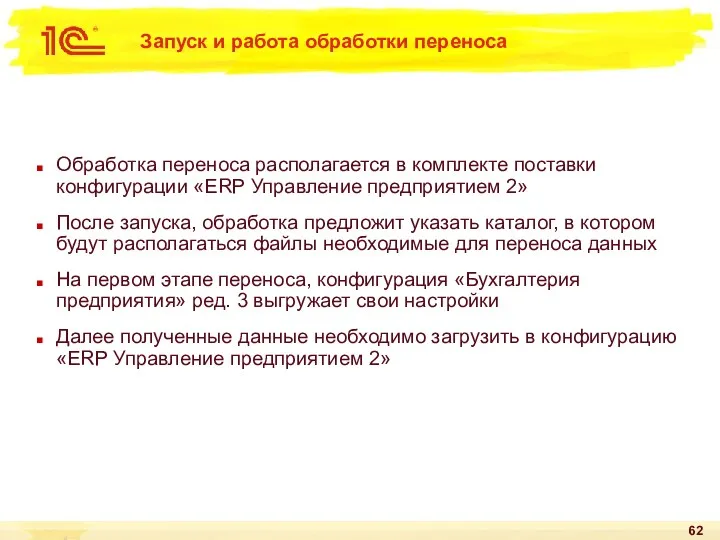
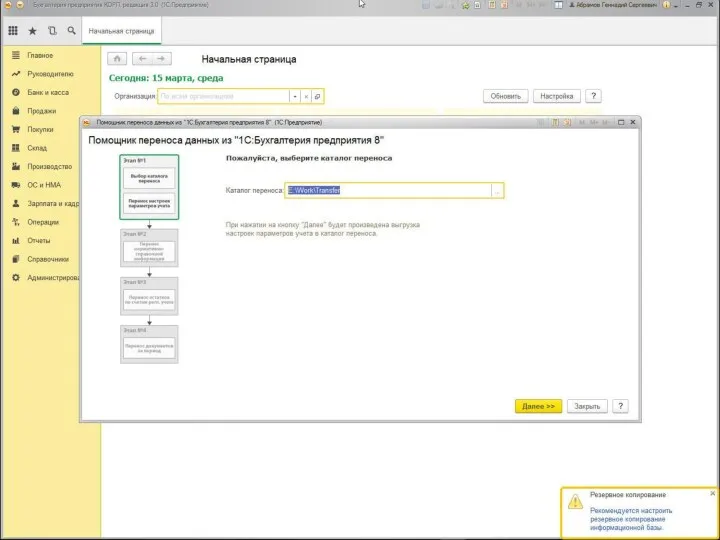
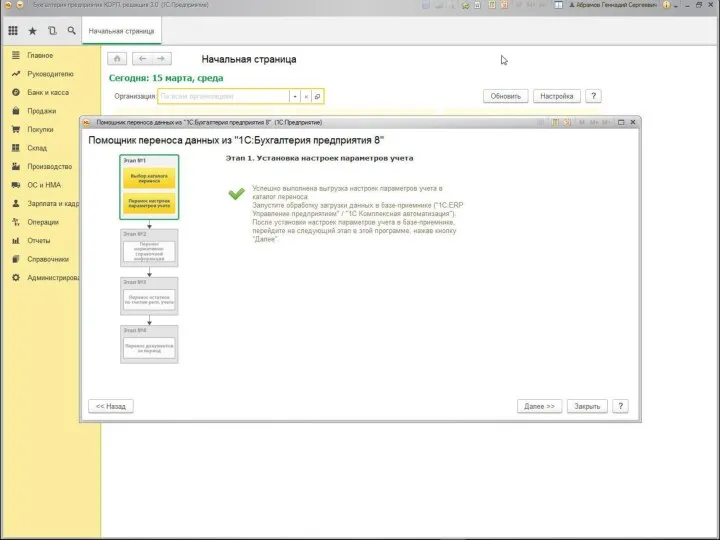
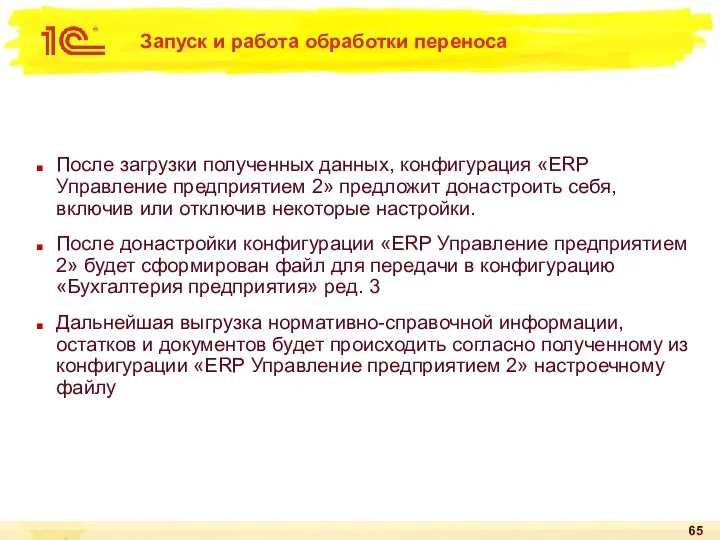

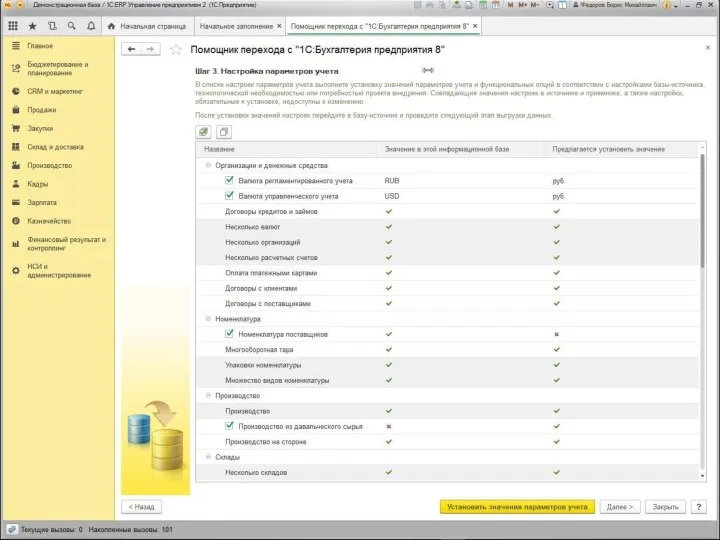

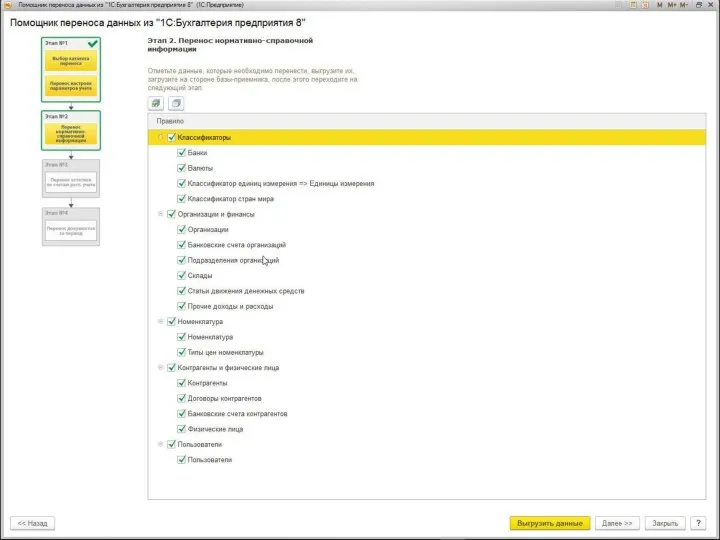
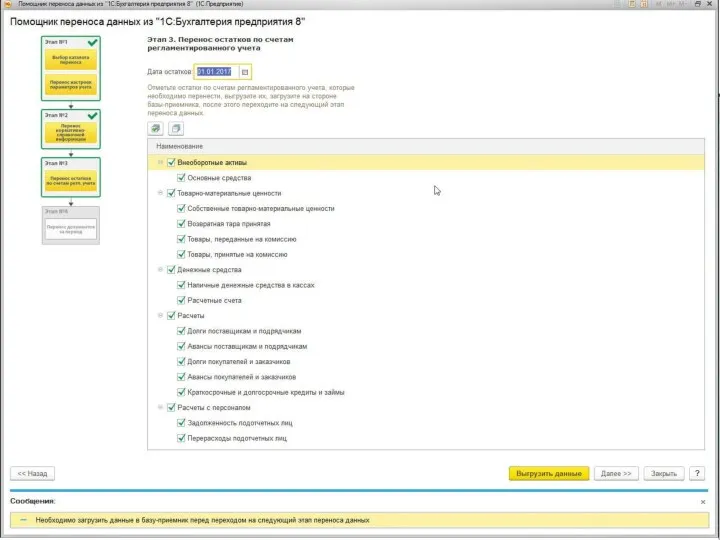
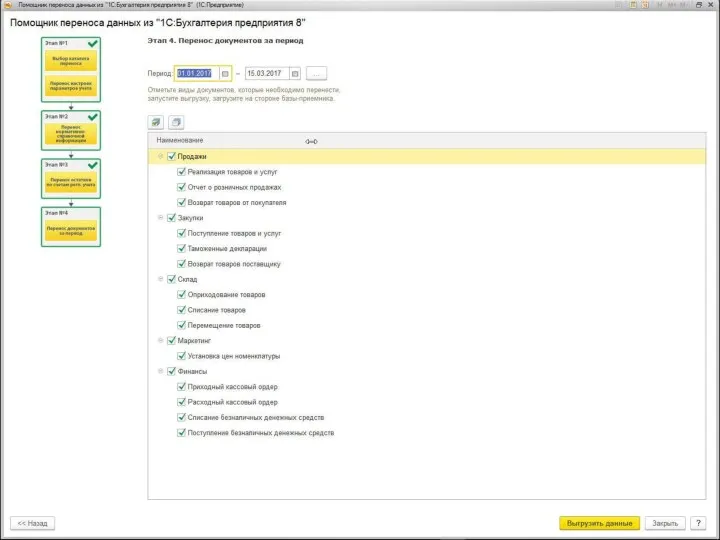
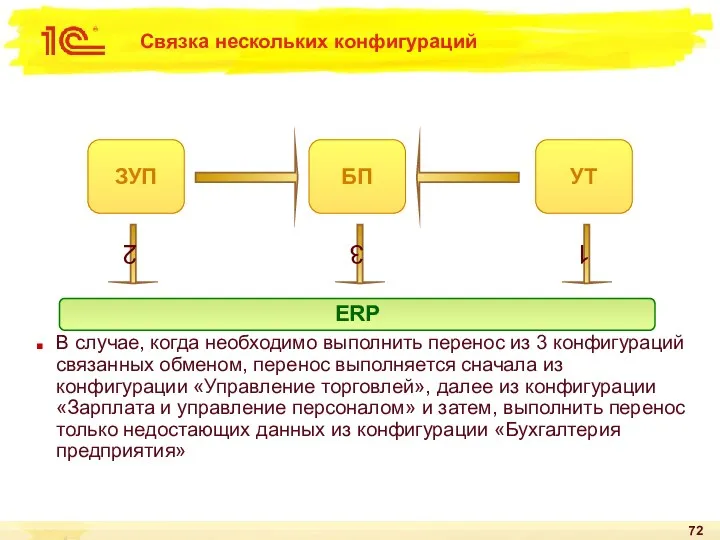
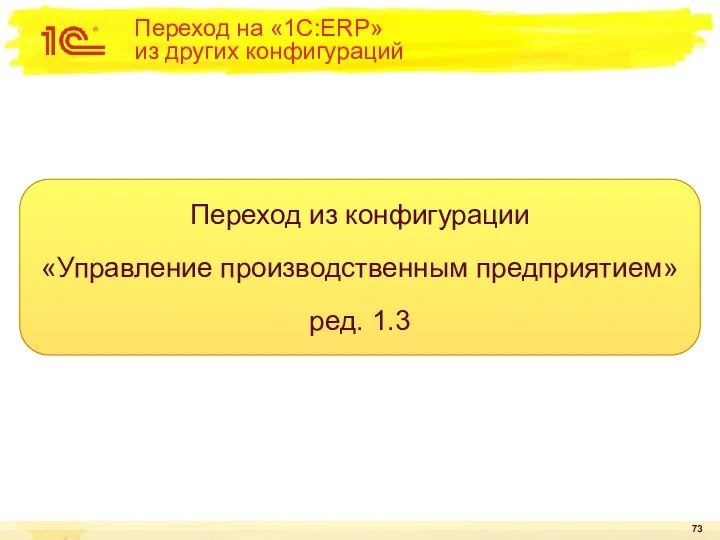


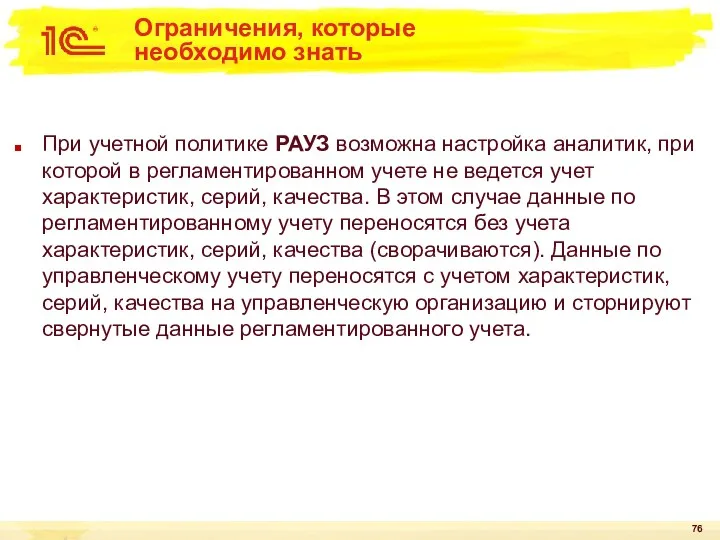
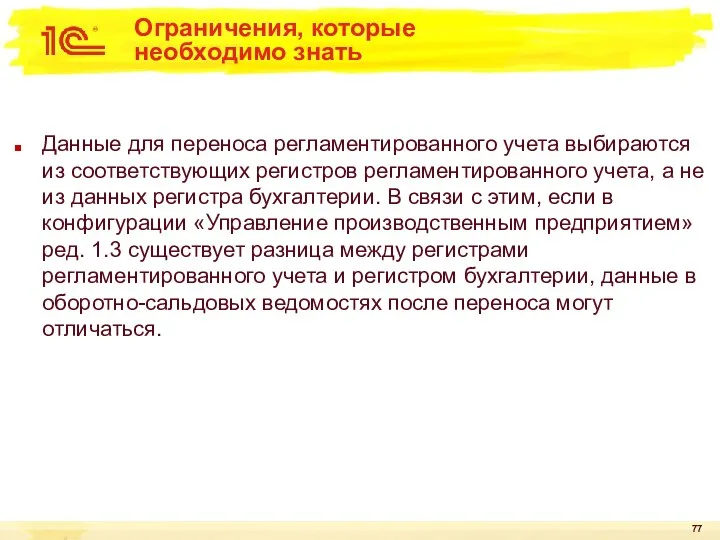



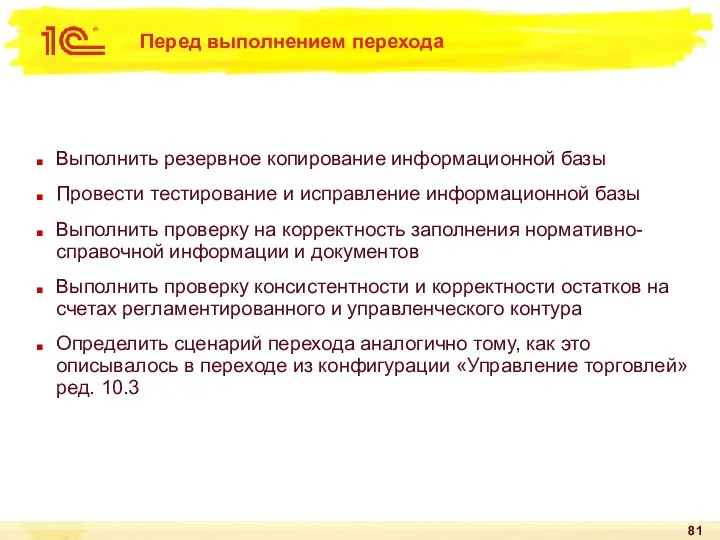
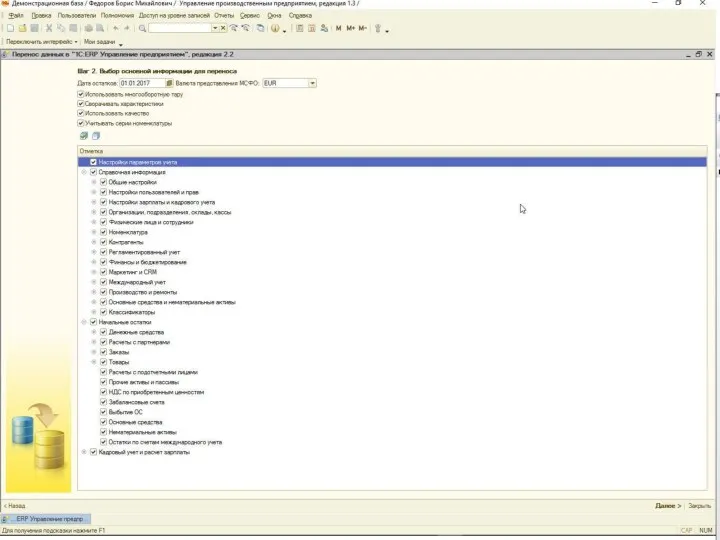
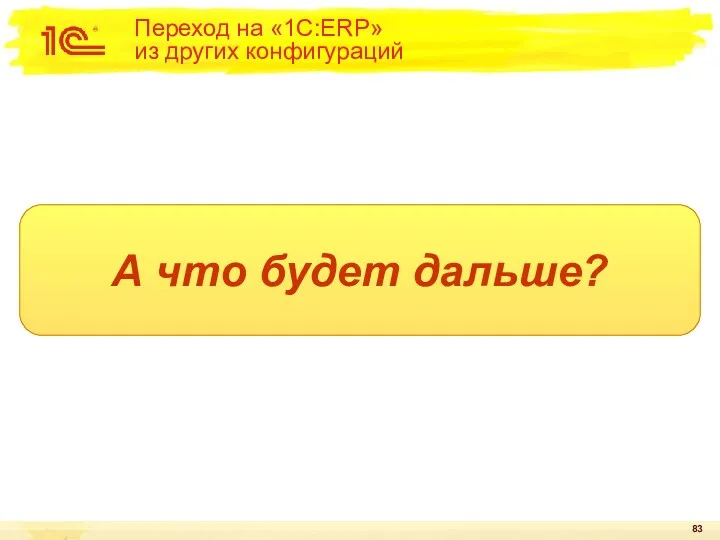

 Главные тренды
Главные тренды Подготовка эффективных презентаций
Подготовка эффективных презентаций Измерение информации
Измерение информации Комплекс по оптимизации аппаратно-программного обеспечения
Комплекс по оптимизации аппаратно-программного обеспечения презентация воскресенский
презентация воскресенский Комп'ютерні мережі
Комп'ютерні мережі Архитектура ЭВМ
Архитектура ЭВМ Косметология. Шаблон
Косметология. Шаблон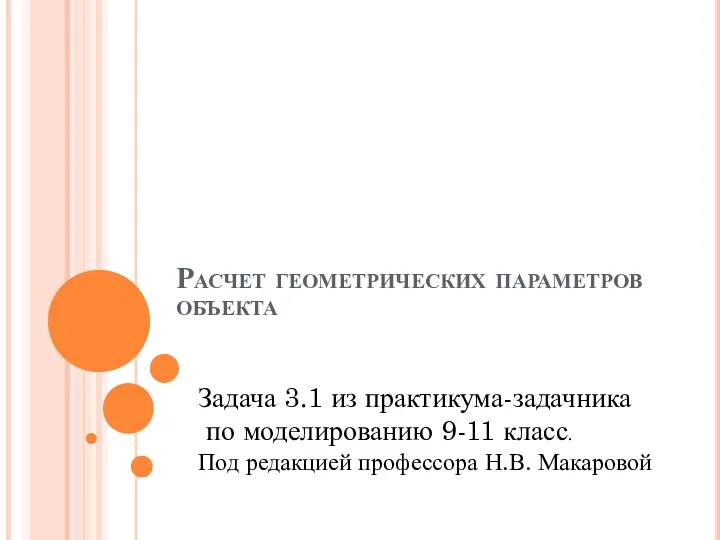 Расчет геометрических параметров объекта
Расчет геометрических параметров объекта Презентация по информатике 6 класс Компьютер - универсальная машина для работы с информацией
Презентация по информатике 6 класс Компьютер - универсальная машина для работы с информацией Для чего нужны СМИ
Для чего нужны СМИ Apx UI. New UI. Marvell Confidential
Apx UI. New UI. Marvell Confidential Информационнная безопасность РФ и проблемы ее обеспечения в условиях межгосударственного противоборства
Информационнная безопасность РФ и проблемы ее обеспечения в условиях межгосударственного противоборства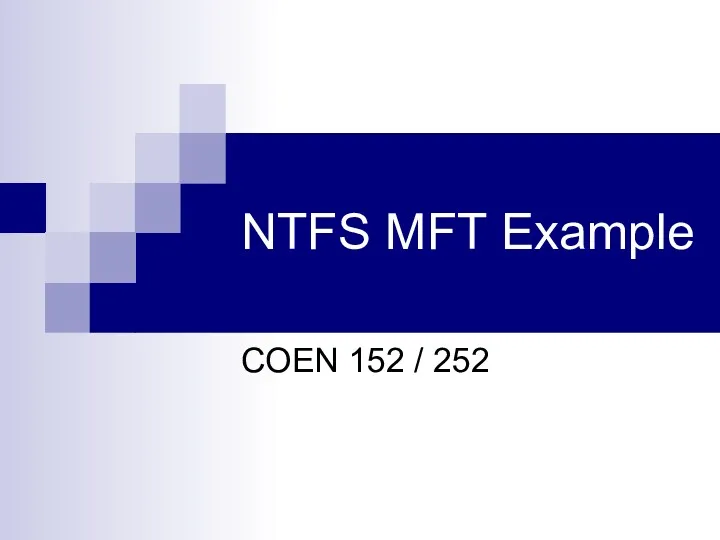 NTFS MFT Example
NTFS MFT Example Правила создания презентации в программе Power Point для школьников
Правила создания презентации в программе Power Point для школьников Лекция 2 – Основы языка C#
Лекция 2 – Основы языка C# Основы работы в системе MAPLE
Основы работы в системе MAPLE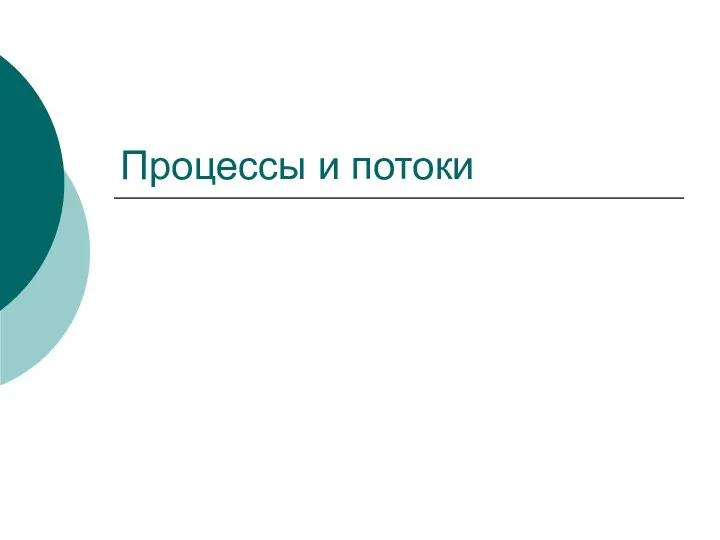 Процессы и потоки. Лекция 3
Процессы и потоки. Лекция 3 Дизайн сайта
Дизайн сайта Сети ISDN. Технология xDSL
Сети ISDN. Технология xDSL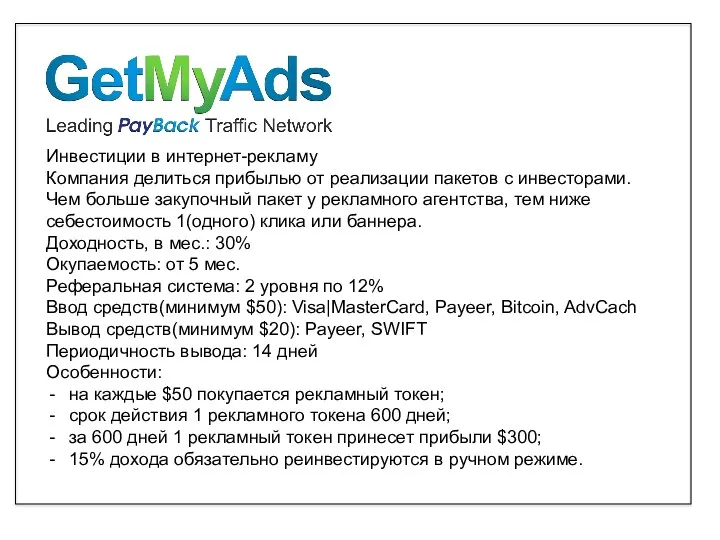 Инвестиции
Инвестиции Операциялық жүйелер. Операциялық жүйелердің даму тарихы
Операциялық жүйелер. Операциялық жүйелердің даму тарихы Интернет-сервис Антиплагиат. Ру
Интернет-сервис Антиплагиат. Ру Притяжение. Действие магнита
Притяжение. Действие магнита Основы программирования. Лабораторная работа №5. Рекурсия
Основы программирования. Лабораторная работа №5. Рекурсия Практическое применение 3D-моделирования
Практическое применение 3D-моделирования Модели CatBoost в ClickHouse
Модели CatBoost в ClickHouse Программа MS Access
Программа MS Access